ppt放映时如何显示备注
- 醉折花枝作酒筹原创
- 2021-05-11 11:39:1972789浏览
显示备注的方法:首先打开需要进行操作的ppt演示文档;然后选择页面底部的“单击此处添加备注”;接着点击页面顶部的“幻灯片放映”-“从当前幻灯片开始”;最后点击鼠标右键,选择“显示演示者视图”即可。

本教程操作环境:windows7系统、Microsoft Office PowerPoint2010版、Dell G3电脑。
直接在PPT的相关窗口中,选择添加备注。
![1620811398251259.jpg %1N~6]~Y[)9F[9M5H%(MDZB.jpg](https://img.php.cn/upload/image/687/329/522/1620811398251259.jpg)
这个时候如果没问题,就继续点击图示按钮放映幻灯片。
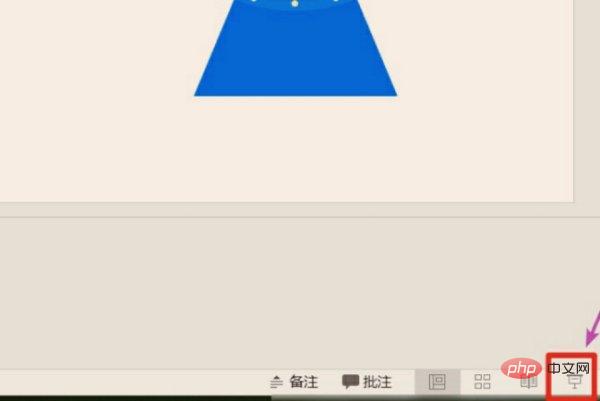
下一步等完成上述操作以后,需要通过鼠标右键确定显示演示者视图。
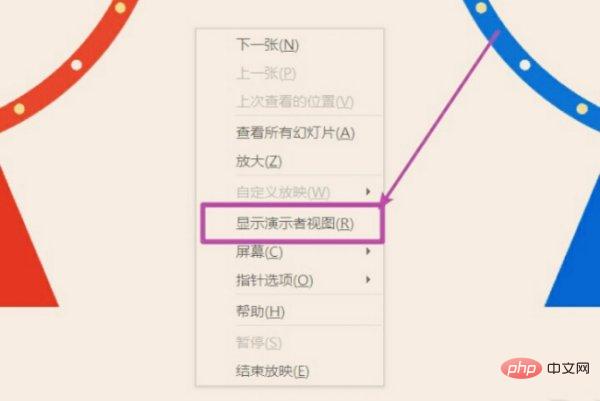
这样一来会得到对应结果,即可实现要求了。
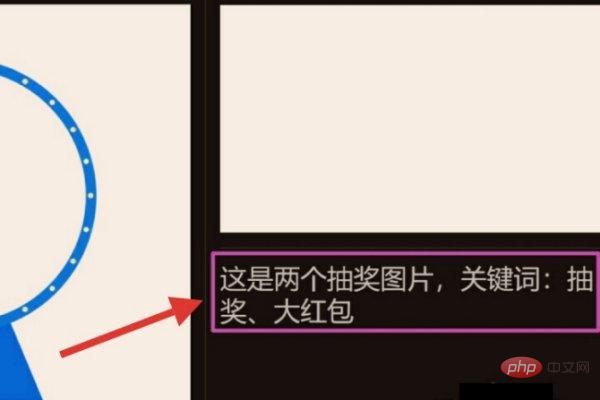
更多计算机相关知识,请访问常见问题栏目!
以上是ppt放映时如何显示备注的详细内容。更多信息请关注PHP中文网其他相关文章!
声明:
本文内容由网友自发贡献,版权归原作者所有,本站不承担相应法律责任。如您发现有涉嫌抄袭侵权的内容,请联系admin@php.cn
上一篇:pdf合并后如何调整页面大小下一篇:jpg图片已损坏无法显示怎么办

